Neos CMSは、無料のオープンソースコンテンツ管理システムであり、Webサイトを簡単に構築できます。独自のCMSシステムがあり、コーディングの知識がなくてもWebサイトやブログを管理できます。使いやすさを考慮して設計されており、ビジネスオーナーは複数のデバイスでユーザーと共同作業を行うことができます。 Unicodeの完全サポート、完全な国際化、SEO、インライン編集などの豊富な機能セットを提供します。
この投稿では、Ubuntu20.04サーバーにApacheを使用してNeosCMSをインストールする方法を紹介します。
- Ubuntu20.04を実行しているサーバー。
- サーバーIPで指定された有効なドメイン名。
- ルートパスワードはサーバーで構成されています。
まず、パッケージキャッシュを最新バージョンで更新することを常にお勧めします。次のコマンドで実行できます:
apt-get update -y
完了したら、次のステップに進むことができます。
LAMPサーバーをインストールする
次に、Apache、MariaDB、PHP、およびその他の必要なパッケージをシステムにインストールする必要があります。次のコマンドを実行して、それらすべてをインストールします。
apt-get install apache2 mariadb-server php libapache2-mod-php php-common php-mysql php-gmp php-curl php-intl php-mbstring php-xmlrpc php-gd php-bcmath php-xml php-cli php-gmagick php-zip curl unzip git -y
すべてのパッケージをインストールしたら、php.iniファイルを編集して変更を加えます。
nano /etc/php/7.4/apache2/php.ini
次の行を変更します:
short_open_tag = On memory_limit = 256M upload_max_filesize = 150M max_execution_time = 360 date.timezone = Asia/Kolkata
ファイルを保存して閉じてから、Apacheサービスを再起動して変更を適用します。
systemctl restart apache2
NeosCMSのデータベースを作成する
まず、MariaDBルートパスワードを設定し、インストールを保護する必要があります。次のコマンドを使用して実行できます:
mysql_secure_installation
以下に示すように、すべての質問に答えてください。
Enter current password for root (enter for none): Set root password? [Y/n]: N Remove anonymous users? [Y/n]: Y Disallow root login remotely? [Y/n]: Y Remove test database and access to it? [Y/n]: Y Reload privilege tables now? [Y/n]: Y
完了したら、次のコマンドを使用してMariaDBにログインします。
mysql -u root -p
ログインしたら、次のコマンドを使用してNeosCMSのデータベースとユーザーを作成します。
MariaDB [(none)]> CREATE DATABASE neosdb;
MariaDB [(none)]> CREATE USER 'neos'@'localhost' IDENTIFIED BY 'mypassword';
次に、次のコマンドを使用して、Neosデータベースにすべての権限を付与します。
MariaDB [(none)]> GRANT ALL PRIVILEGES ON neosdb.* TO 'neos'@'localhost' IDENTIFIED BY 'mypassword' WITH GRANT OPTION;
次に、データベースの文字セットをutf8mb4に変更し、特権をフラッシュして、次のコマンドでMariaDBを終了します。
MariaDB [(none)]> ALTER DATABASE neosdb charset=utf8mb4;
MariaDB [(none)]> FLUSH PRIVILEGES;
MariaDB [(none)]> EXIT;
次に、MariaDB構成ファイルを編集し、いくつかの変更を加えます。
nano /etc/mysql/mariadb.conf.d/50-server.cnf
次の行を追加します:
innodb_file_format = Barracuda innodb_large_prefix = 1 innodb_file_per_table = 1 innodb_default_row_format = dynamic
ファイルを保存して閉じてから、MariaDBサービスを再起動して変更を適用します。
systemctl restart mariadb
終了したら、次のステップに進むことができます。
NeosCMSをインストール
まず、Composerをシステムにインストールする必要があります。 Composerは、PHPの依存関係をインストールするために使用される依存関係マネージャーです。
次のコマンドを実行してComposerをインストールします。
curl -sS https://getcomposer.org/installer | php
次の出力が得られるはずです:
All settings correct for using Composer Downloading... Composer (version 2.1.3) successfully installed to: /root/composer.phar Use it: php composer.phar
次に、Composerファイルをシステムの場所に移動します:
mv composer.phar /usr/local/bin/composer
次に、ディレクトリをApache Webルートに変更し、次のコマンドを使用してNeosCMSをダウンロードします。
cd /var/www/html/
composer create-project --no-dev neos/neos-base-distribution neoscms
次に、Neosディレクトリに適切な権限と所有権を設定します。
chown -R www-data:www-data /var/www/html/neoscms/
chmod -R 755 /var/www/html/neoscms/
終了したら、次のステップに進むことができます。
NeosCMS用にApacheを構成する
次に、NeosCMSをホストするためのApache仮想ホスト構成ファイルを作成する必要があります。次のコマンドで作成できます:
nano /etc/apache2/sites-available/neoscms.conf
次の行を追加します:
<VirtualHost *:80>
ServerAdmin [email protected]
DocumentRoot /var/www/html/neoscms/Web
ServerName neos.example.com
<Directory /var/www/html/neoscms/Web/>
Options FollowSymlinks
AllowOverride All
Require all granted
</Directory>
ErrorLog ${APACHE_LOG_DIR}/neos_error.log
CustomLog ${APACHE_LOG_DIR}/neos_access.log combined
<Directory /var/www/html/neoscms/Web/>
RewriteEngine on
RewriteBase /
RewriteCond %{REQUEST_FILENAME} !-f
RewriteRule ^(.*) index.php [PT,L]
</Directory>
</VirtualHost>
ファイルを保存して閉じてから、仮想ホストをアクティブ化し、次のコマンドでApacheリライトモジュールを有効にします。
a2ensite neoscms.conf
a2enmod rewrite
次に、Apacheサービスを再起動して、変更を適用します。
systemctl restart apache2
次のコマンドを使用して、Apacheサービスのステータスを確認することもできます。
systemctl status apache2
次の出力が得られるはずです:
? apache2.service - The Apache HTTP Server
Loaded: loaded (/lib/systemd/system/apache2.service; enabled; vendor preset: enabled)
Active: active (running) since Thu 2021-06-17 11:16:53 UTC; 16s ago
Docs: https://httpd.apache.org/docs/2.4/
Process: 16996 ExecStart=/usr/sbin/apachectl start (code=exited, status=0/SUCCESS)
Main PID: 17016 (apache2)
Tasks: 6 (limit: 2353)
Memory: 13.4M
CGroup: /system.slice/apache2.service
??17016 /usr/sbin/apache2 -k start
??17017 /usr/sbin/apache2 -k start
??17018 /usr/sbin/apache2 -k start
??17019 /usr/sbin/apache2 -k start
??17020 /usr/sbin/apache2 -k start
??17021 /usr/sbin/apache2 -k start
Jun 17 11:16:53 ubuntu2004 systemd[1]: Starting The Apache HTTP Server...
この時点で、ApacheWebサーバーはNeosCMSにサービスを提供するように構成されています。これで、次のステップに進むことができます。
NeosCMSにアクセス
次に、Webブラウザーを開き、URLhttp://neos.example.comを使用してNeosCMSにアクセスします。次のページにリダイレクトされます:
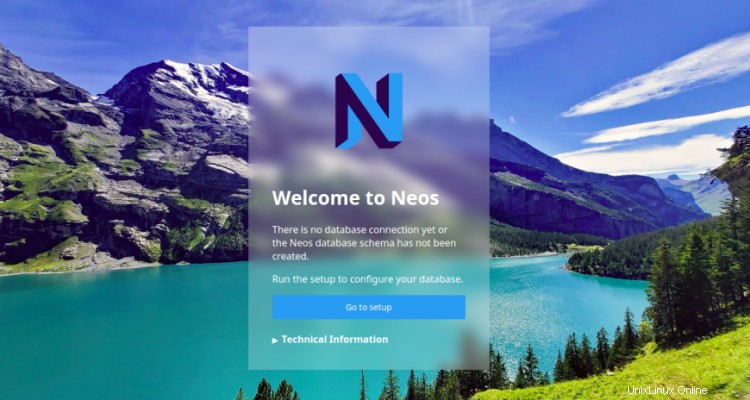
セットアップに移動をクリックします 。次のページが表示されます:
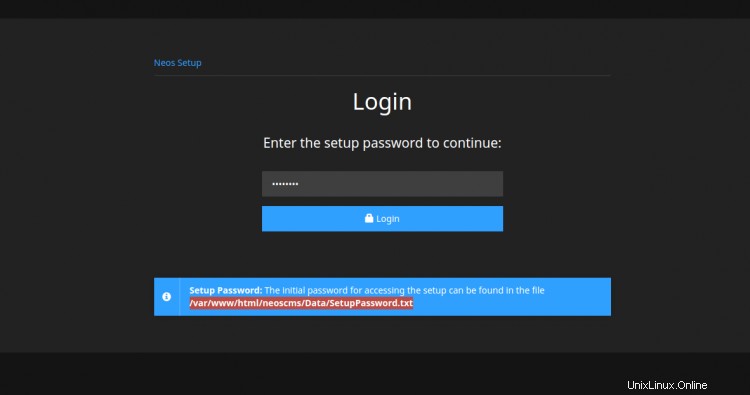
SetupPassword.txtファイルからセットアップパスワードを入力し、ログインをクリックします。 ボタン。次のページが表示されます:
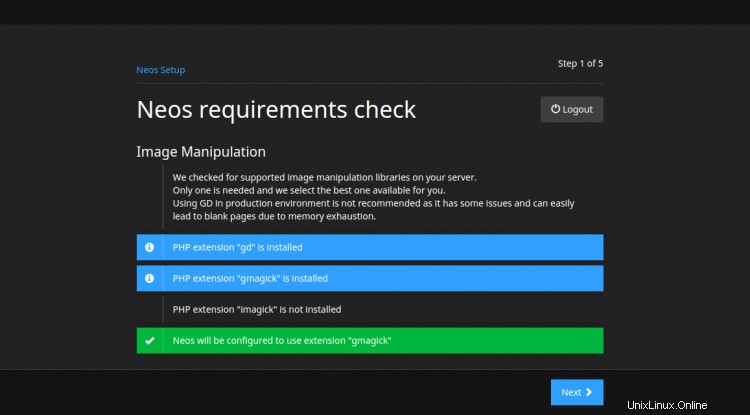
必要なPHP拡張機能がすべてインストールされていることを確認してから、次へをクリックします。 ボタン。次のページが表示されます:
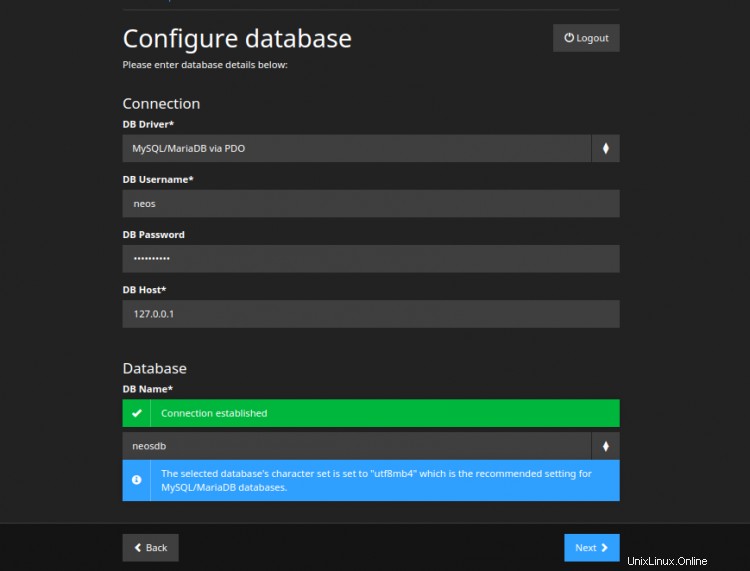
データベース名、データベースユーザー名、データベースホスト、パスワードを入力し、次へをクリックします ボタン。次のページが表示されます:
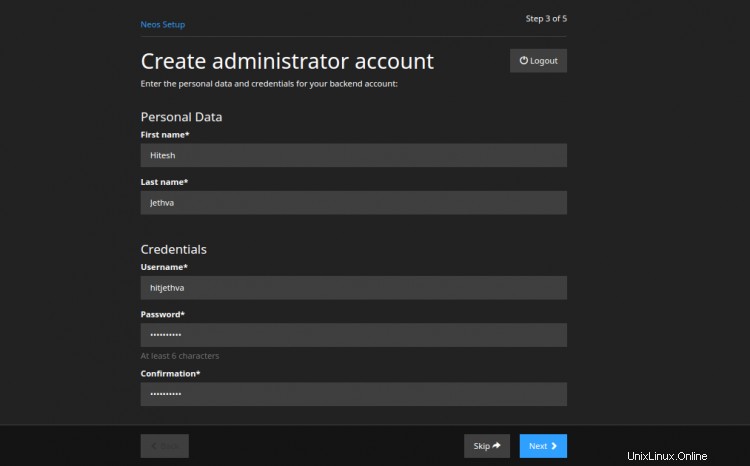
名前、管理者のユーザー名、パスワードを入力し、次へをクリックします ボタン。次のページが表示されます:
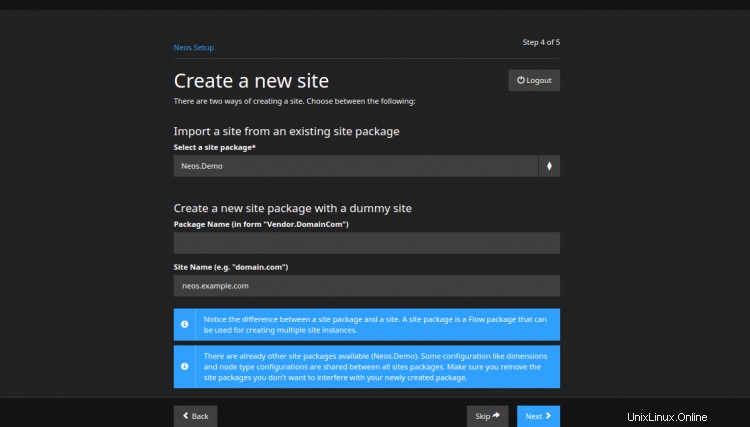
必要な情報をすべて入力し、次へをクリックします ボタン。インストールが正常に完了すると、次のページが表示されます。
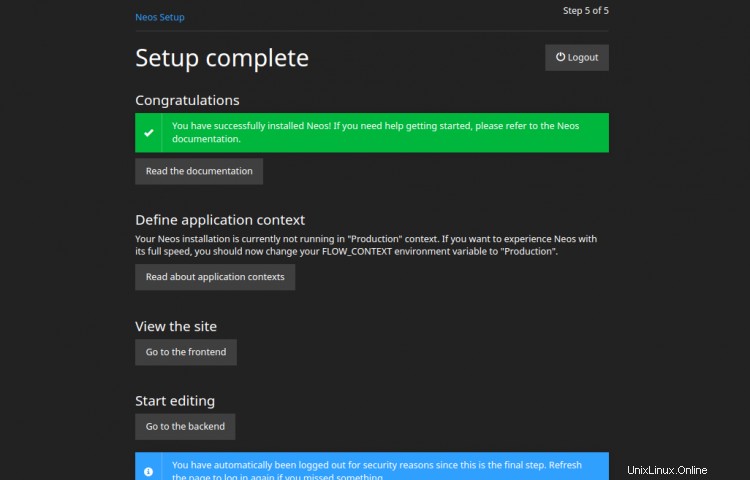
バックエンドに移動をクリックします 。 NeosCMSログインページが表示されます:

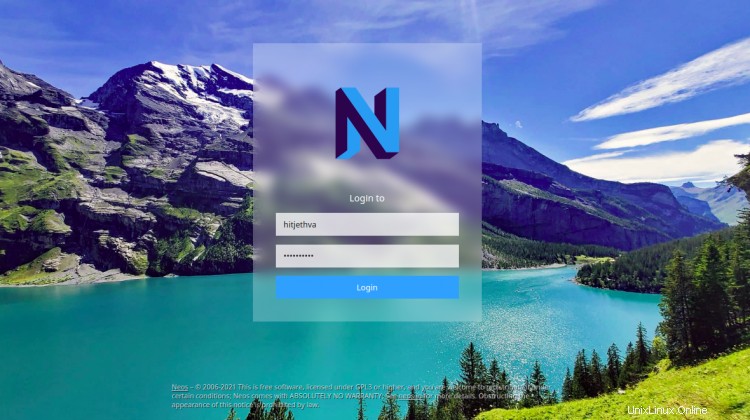
管理者のユーザー名とパスワードを入力し、ログインをクリックします ボタン。次のページにNeosCMSダッシュボードが表示されます。
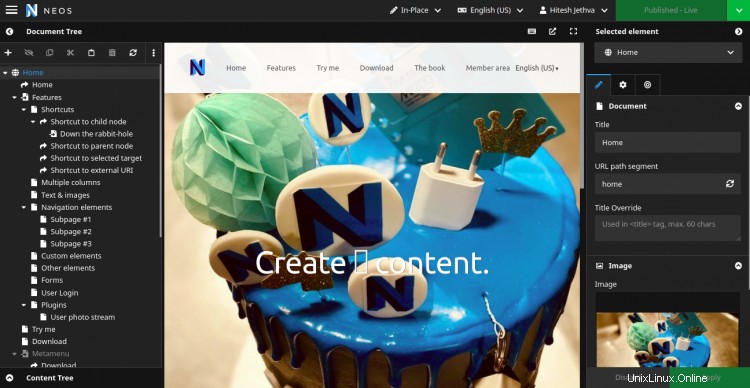
おめでとう!これで、Ubuntu20.04サーバーにApacheを使用してNeosCMSが正常にインストールされました。これで、Webブラウザを介してWebサイトを簡単に作成および編集できます。ご不明な点がございましたら、お気軽にお問い合わせください。